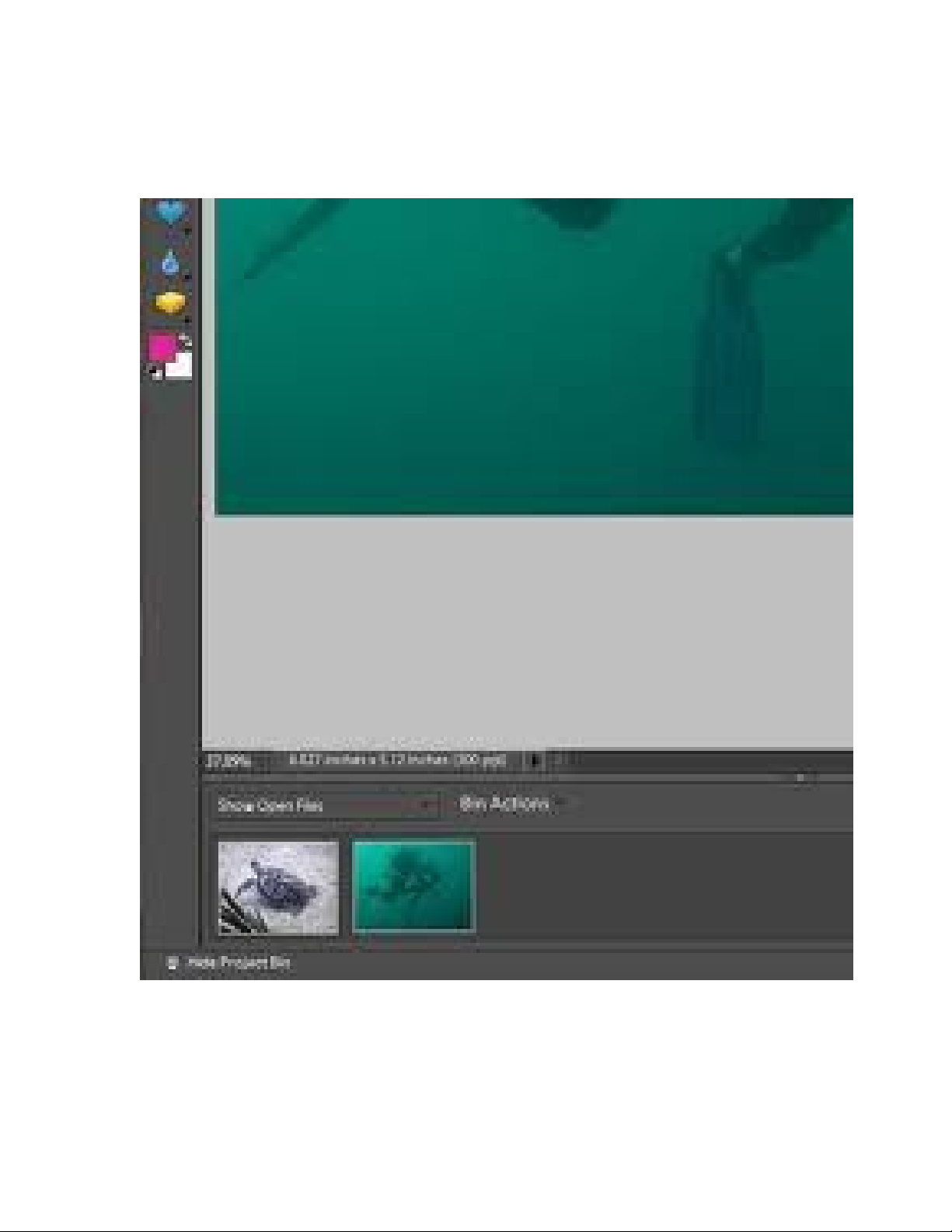
Chỉnh sửa ảnh bằng cách sử dụng các Layer
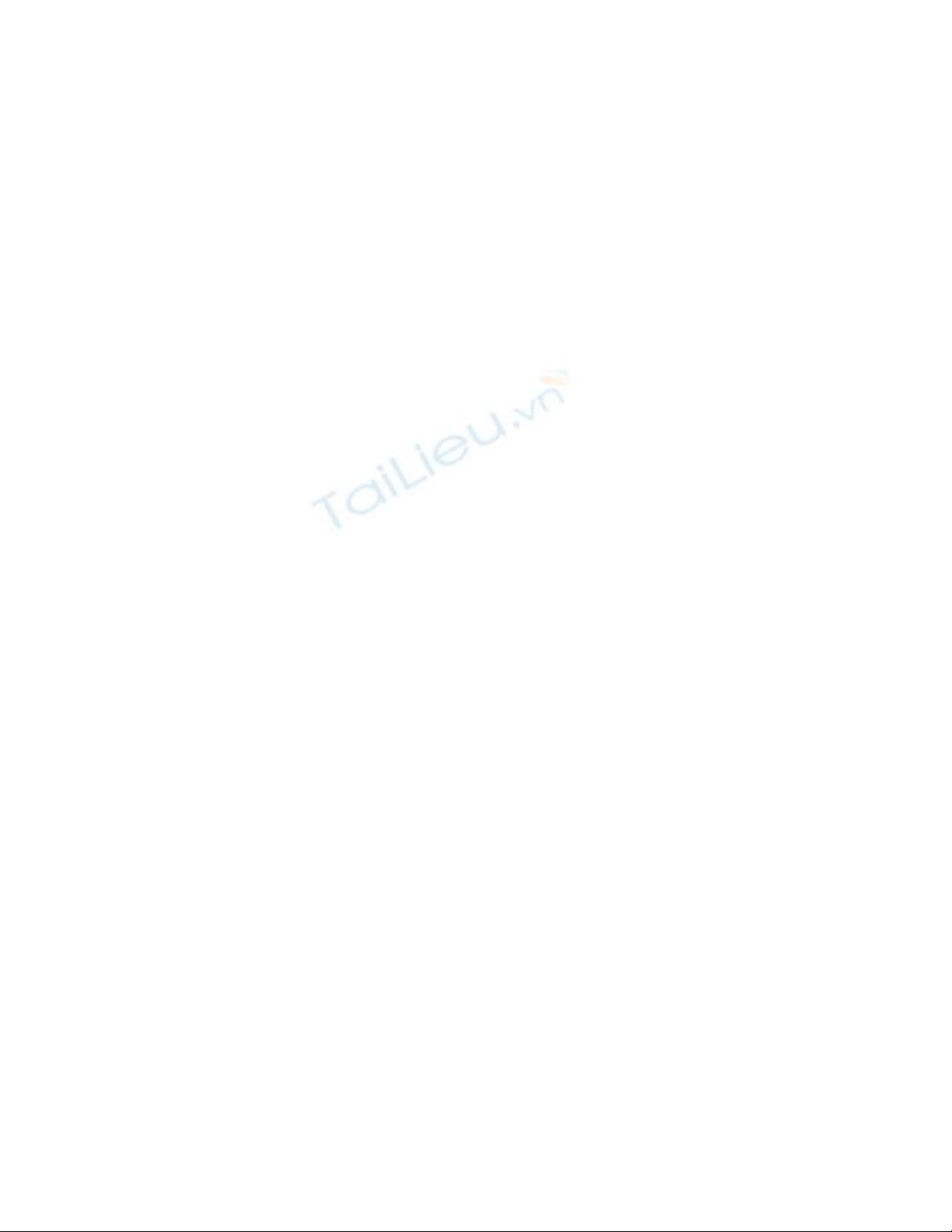
Bạn có biết cách sử dụng layer (hay còn gọi là các lớp)
khi chỉnh sửa ảnh số hay không?
Nếu chưa bao giờ sử dụng công cụ này thì bạn đang để phí
một công cụ phải nói là mạnh nhất trong việc chỉnh sửa
ảnh. Các layer dường như gây cho bạn khá nhiều trở ngại
lúc ban đầu, tuy nhiên sự thực chúng không khó sử dụng
đến vậy – mà bên cạnh đó còn m
ở ra rất nhiều các kiểu mẹo
v
ề chỉnh sửa ảnh số mạnh mẽ. Bạn có thể sử dụng các layer
để điều chỉnh độ lộ sáng, thực hiện một số hiệu ứng đặc
biệt như chọn màu...
Trong bài này chúng tôi sẽ giới thiệu cho các bạn một số
kiến thức cơ bản trong việc sử dụng các layer.
Tìm hiểu về các layer
Các lớp thực sự như những gì mà thuật ngữ của nó diễn tả.
Hãy hình dung việc chụp hai bức ảnh và đặt chiếc này lên
trên chi
ếc kia. Khi đó bạn sẽ có thể không thấy chiếc nằm ở
bên dưới. Tuy nhiên với các layer, bạn có khả năng l
àm cho
bức ảnh ở trên trong suốt một phần nào đó, chính vì vậy
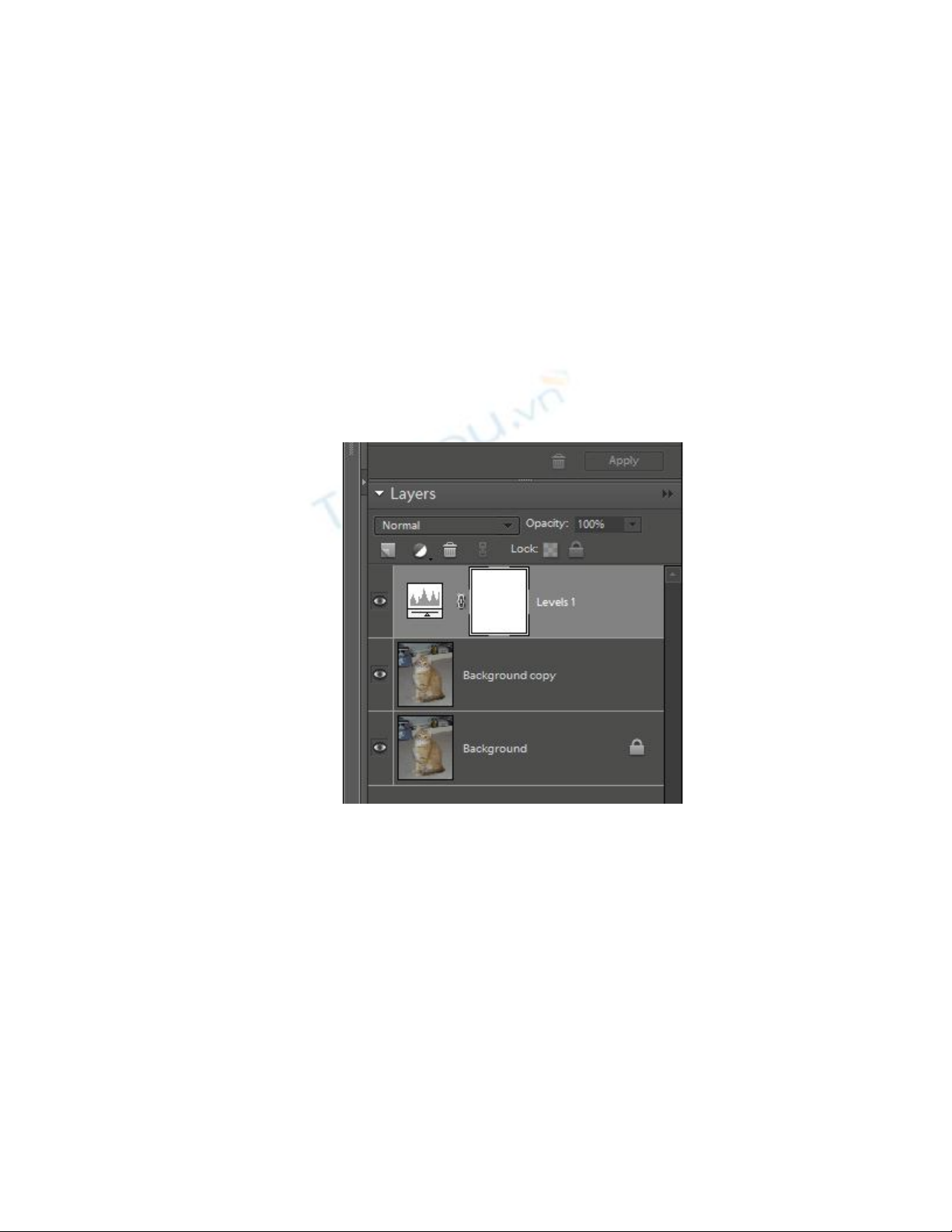
bức ảnh khác sẽ hiện xuyên qua bức ảnh trên. Đó là một
khái ni
ệm của các layer một cách ngắn gọn nhất. Trong hầu
hết các chương trình chỉnh sửa ảnh, bạn có thể bổ sung
thêm nhiều lớp nếu thích, và thay đổi “tính mờ đục” (độ
trong suốt) của mỗi lớp – độ mờ đục càng thấp thì các lớp
bên dưới càng thể hiện rõ hơn.
Một layer có thể được tạo bởi hầu hết bất cứ thứ gì. Bạn có
thể layer hai ảnh khác nhau hoặc copy một bức ảnh giống
như vậy. Một layer có thể là một thành phần đồ họa, chẳng
hạn như một màu đặc nào đó được điều khiển thông qua
Layer Palettr.
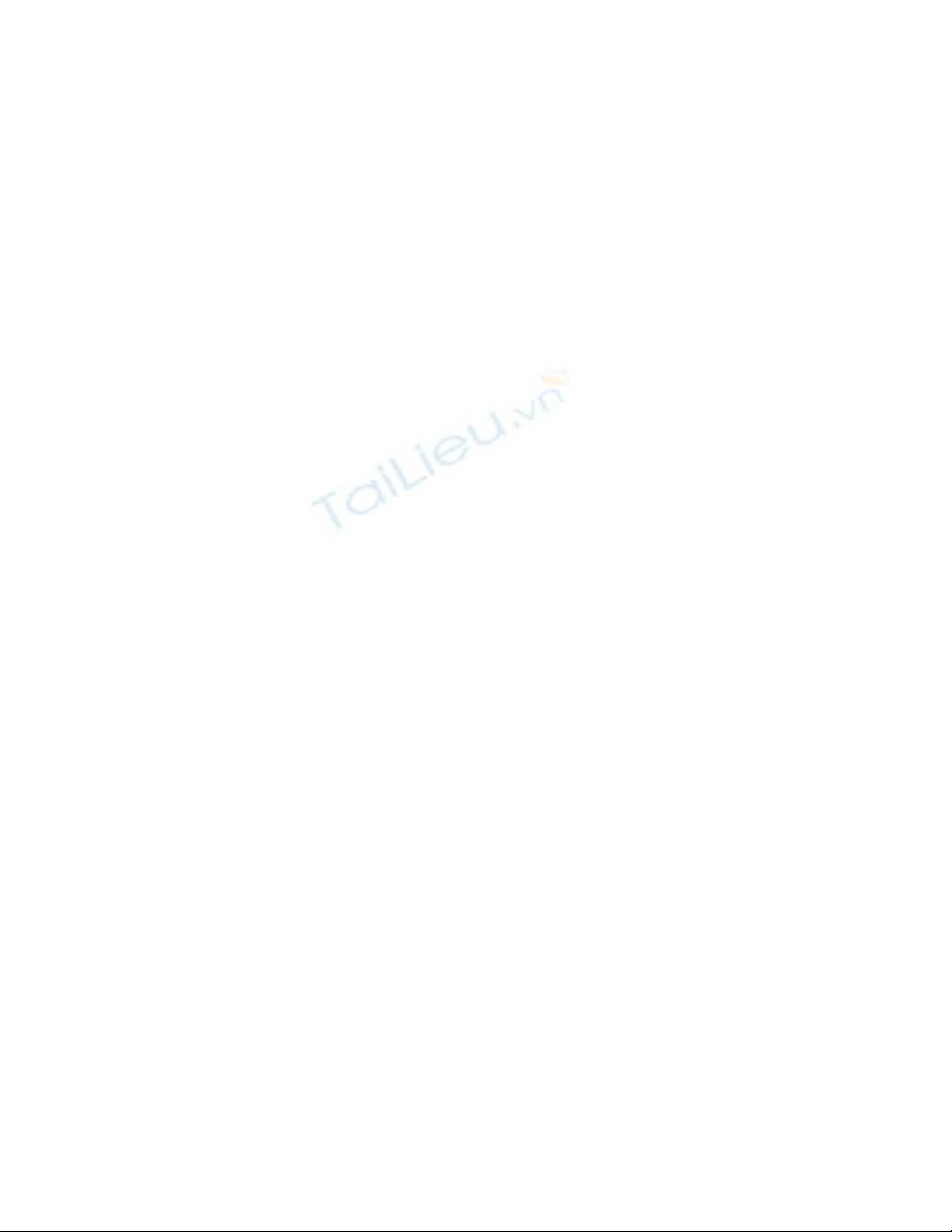
Bổ sung thêm một Layer
Vậy chúng ta thực hiện như thế nào? Có rất nhiều cách để
bổ sung hai bức ảnh vào một dự án bằng cách sử dụng các
layer, tuy nhiên hãy bắt đầu bằng cách đơn giản nhất.
Chúng tôi sẽ miêu tả quá trình bằng cách sử dụng các th
ành
phần của Adobe Photoshop, tuy nhiên trong nhiều chương
trình khác cũng gần tương tự như vậy.
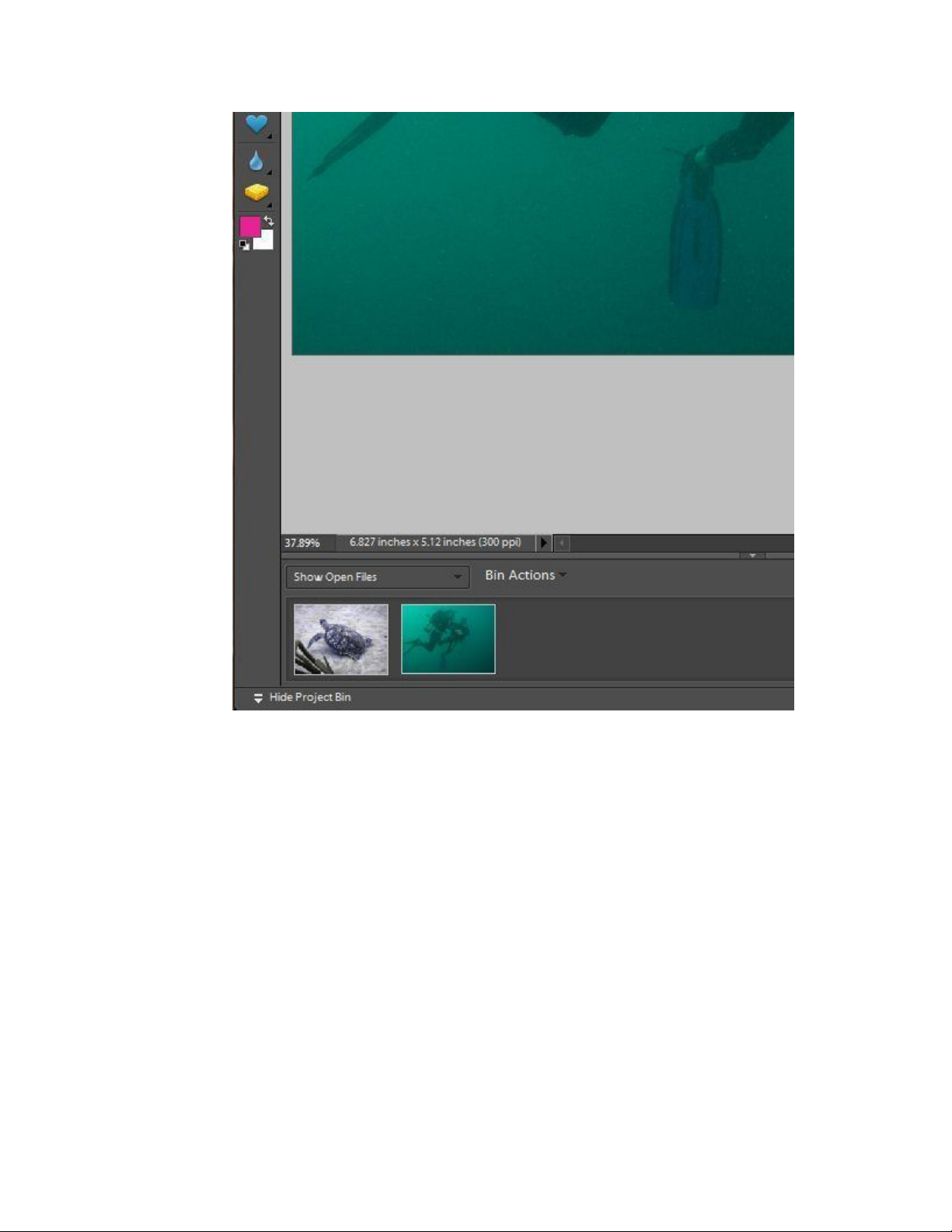
Để bắt đầu, mở hai ảnh trong Photoshop Elements. Bạn sẽ
thấy chúng xuất hiện trong Project Bin ở phía dưới của m
àn
hình, tuy nhiên chỉ một ảnh nằm trong workspace tại thời
điểm này.
Hãy copy ảnh trong workspace: Nhấn Ctrl-A để chọn toàn
bộ ảnh, sau đó nhấn Ctrl-C để copy nó vào clipboard.













![Đề thi Excel: Tổng hợp [Năm] mới nhất, có đáp án, chuẩn nhất](https://cdn.tailieu.vn/images/document/thumbnail/2025/20251103/21139086@st.hcmuaf.edu.vn/135x160/61461762222060.jpg)


![Bài tập Tin học đại cương [kèm lời giải/ đáp án/ mới nhất]](https://cdn.tailieu.vn/images/document/thumbnail/2025/20251018/pobbniichan@gmail.com/135x160/16651760753844.jpg)
![Bài giảng Nhập môn Tin học và kỹ năng số [Mới nhất]](https://cdn.tailieu.vn/images/document/thumbnail/2025/20251003/thuhangvictory/135x160/33061759734261.jpg)
![Tài liệu ôn tập Lý thuyết và Thực hành môn Tin học [mới nhất/chuẩn nhất]](https://cdn.tailieu.vn/images/document/thumbnail/2025/20251001/kimphuong1001/135x160/49521759302088.jpg)


![Trắc nghiệm Tin học cơ sở: Tổng hợp bài tập và đáp án [mới nhất]](https://cdn.tailieu.vn/images/document/thumbnail/2025/20250919/kimphuong1001/135x160/59911758271235.jpg)


![Giáo trình Lý thuyết PowerPoint: Trung tâm Tin học MS [Chuẩn Nhất]](https://cdn.tailieu.vn/images/document/thumbnail/2025/20250911/hohoainhan_85/135x160/42601757648546.jpg)

